Publisert Av Shao Chieh Lo, oppdatert Av Stella Tran og Shao Chieh Lo 25. August 2020.
Å Legge til bildetekster til videoinnhold har mange fordeler for både publikum og innholdsskapere når det gjelder tilgjengelighet og SEO, men som videotekstere vet vi alle at prosessen med å lage bildetekster ikke alltid er lett.
ved å velge bildetekstverktøyene som passer best til dine behov og arbeidsstil, kan du spare mye arbeid og energi for å fullføre bildetekster og undertekster på kortere tid.
det er en god del gratis teksting og teksting verktøy tilgjengelig på nettet, men ikke mange som bor gratis. Dette kan være en frustrerende opplevelse og noe å være klar over når du velger en teksting verktøy. Det er upraktisk å måtte endre teksting arbeidsflyter og gjenta prosessen med å lære moduler og outs av en annen teksting editor fordi en ny teksting verktøyet gikk bak en betalingsmur. Så som en del av våre kriterier har vi begrenset vår liste til pålitelige verktøy som har eksistert gratis i minst et år. Vi vet at det kan være vanskelig å få tid til å undersøke de beste alternativene for gratis bildetekstverktøy som er tilgjengelige for gratis brukere, så vi har gjort de tunge løftene for å hjelpe deg med å gjøre et godt valg.
hvordan lage teksting og transkripsjoner effektivt
i denne artikkelen har vi gjennomgått video teksting verktøy og maskin transkripsjon verktøy, som er organisert i tre kategorier: transkripsjon verktøy, teksting plattformer (nettleserbasert), og teksting programvare (må lastes ned) for å hjelpe deg å velge den som fungerer best for deg.
Inkludert i hver gjennomgang Er et sammendrag av fordeler og mangler for hver av dem, slik at du raskt kan bestemme hvilket bildeverktøy som har funksjonene du leter etter. Og det kan ende opp med at du bestemmer deg for å bruke to av tekstingsverktøyene som er oppført nedenfor i arbeidsflyten.
Avhengig av hvilket undertekstfilformat du trenger, kan du bruke ett verktøy til teksting eller undertekst, og deretter en annen app for å konvertere ett filformat til et annet. Uansett hva dine behov for videotekst er, har vi gitt de beste alternativene for gratis bildetekstverktøy for å gjøre bildetekstprosessen så effektiv som mulig.
Ett poeng før vi kommer i gang. Du kan ha spørsmål om skjult teksting vs. åpen teksting siden vi er fokusert på skjult teksting verktøy. Teksting betyr at du kan slå dem på eller av mens du ser på en video. Åpne bildetekster legges til selve videoen og kan ikke skjules. Lukket teksting er generelt mer gunstig for både publikum og innholdsskapere NÅR DET GJELDER SEO, men både åpen og lukket teksting er bra for tilgjengelighet. Åpen teksting er bra for online video, spesielt hvis du vet at de fleste av publikum ser på videoene dine med lyden dempet, men det kan bli komplisert hvis du er teksting for flere språk. Sjekk ut vår diskusjon på slutten av artikkelen for mer informasjon.
og nå, uten videre…
11 Gratis Verktøy For Video Teksting Og Teksting
du kan bruke følgende linker til å hoppe til emnet eller et bestemt verktøy gjennomgang du er interessert i!
hvordan lage bildetekster og transkripsjoner effektivt
- Transkripsjonsverktøy
- Google Doc Voice-typing (kombinert Med Soundflower)
- Otter.ai
- Plattformer For Teksting Og Undertekster (nettleserbasert)
- Amara Undertekster
- YouTube Automatiske Undertekster
- Undertekster Hest
- Undertekster
- Teksting Programvare Og Teksting Maker (nedlasting kreves)
- Aegisubs
- VisualSubSync
- Jubler
- DivXLand
- AHD Undertekster Maker
- Skjult Teksting vs Åpen Teksting
- Sammendrag av fordeler og ulemper med åpne/lukke teksting
- Vanlige lukkede bildetekstformater
det er to prosesser involvert i teksting / teksting som kan ta en betydelig mengde tid: snu stemme til tekst og synkronisere tekst for å matche videoen. Synkronisering av tekst til en video tidslinje er det som gjør tekst til bildetekster og undertekster. Den første prosessen er kjent som transkripsjon og er noe du kanskje vil gjøre hvis videoen ikke har et skript for å starte med. Transkribere fra talte ord kan være tidkrevende avhengig av hvor mange videoer du har.
hvis du bare har en kort 1-3 minutters video, kan det være enklere å transkribere lyden til bildetekster rett i en teksteditor i stedet for å transkribere separat først. For nå, hvis du har en lang video, la oss starte med en gjennomgang av noen gratis transkripsjonsverktøy.
Gratis Maskin Transkripsjon Verktøy
det er mange gratis maskin transkripsjon verktøy online for video eller lyd, men mange av dem er enkle skript skrevet for nettet i stedet for full programvare apps eller programmer; de kan være unøyaktige til det punktet at du må gjøre rettelser hvert tredje ord. Det vil ikke bidra til å gjøre teksting prosessen enklere.
etter å ha eksperimentert med noen av de mer grunnleggende gratis video transkripsjon verktøy der ute i tillegg til noen gjenkjennelige navn, har vi kokt alternativene ned til de som gratis og har minst en 85% nøyaktighet, slik at du ikke bruker for mye tid på å gjøre rettelser. (For å oppfylle ADA-overholdelse må bildetekstene dine være 99% nøyaktige).
Google Docs Stemme-typing (kombinert Med Soundflower)
Hva? Google Docs har et innebygd taletypeverktøy? Ja, det gjør det. Og det er ganske nøyaktig i forhold til de fleste av de gratis taletypeverktøyene på nettet. DET er LITT DIY ved hjelp av denne metoden, men resultatene er fortsatt bedre enn andre vi fant på nettet.
det er lett å komme i gang. Bare gå Til Google Docs, opprett en doc-fil, og følg instruksjonene her:
Velg Verktøy – > Stemmeskriving… – > velg språk og aksent ved hjelp av rullegardinmenyen øverst på mikrofonikonet – > hit mikrofonikonet før du spiller av videoen eller lyden.
det er imidlertid mulig at nøyaktigheten av å bruke mikrofoninngang til stemmetype videotranskripsjonen din kan påvirkes av omgivende støy. Selv om det ikke er noen åpenbar støykilde rundt deg, vil en ekstra prosess med lydinngang og utgang fortsatt redusere nøyaktigheten av transkripsjonen din.
En måte å komme seg rundt med problemet er å bruke Soundflower til å lage direkte lydutgang og inngang. Følgende video viser hvordan Du bruker Google Docs ‘ stemme-skrive sammen Med Soundflower.
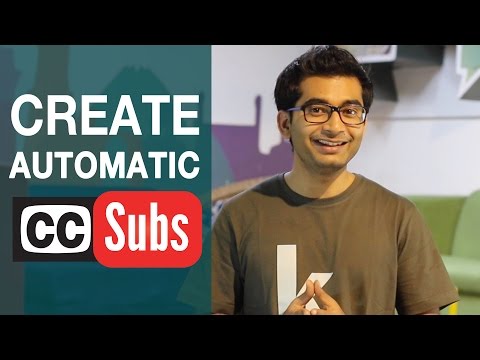
En annen ulempe ved Å bruke Google Docs’ stemmeskrivingsverktøy er at Det noen ganger slutter å transkribere mellom setninger, så du må trykke på opptaksikonet for å fortsette å transkribere. Men når Du bruker Soundflower-utgangen, kan du ikke høre utgangslyden som standard, noe som gjør det vanskelig å overvåke transkripsjonsfremgangen. For å komme seg rundt med dette, kan du opprette EN MIDI-utgang for å inkludere Både Soundflower og innebygd lydutgang. Når du har gjort dette, vil du kunne høre lyden og ha En Soundflower-utgang samtidig.
Fordeler Sammendrag
- Helt gratis
- ingen nedlasting kreves (selv om du kanskje vil laste Ned Soundflower for å lage direkte lyd ut/inngang)
- Anstendig nøyaktighetsgrad (omtrent 85% nøyaktige resultater)
- Støtter flere språk og aksenter
Mangler
- Du Må Kanskje Trykke På Opptaksikonet Flere Ganger Under Transkripsjonen
Otter.ai
Oter.ai er en slank, moderne app du kan bruke i nettleseren din og er utrolig generøs for gratis brukere. Hver gratis konto får 600 minutter av høy kvalitet, profesjonell AI maskin transkripsjon hver måned. Utgangen er svært nøyaktig i forhold til de fleste maskin-transkripsjon verktøy tilgjengelig på nettet.
en stor ting om Otter.ai s programvare er at den kan identifisere stemmer og luke ut unødvendig støy. Etter å ha brukt Otter til å generere et transkripsjon fra en video som hadde musikk i bakgrunnen, var alt vi trengte å gjøre etterpå, fikse folks navn, korrigere noen tekniske termer, og det var det!
En annen fordel ved å bruke Otter.ai er at du ikke trenger å overvåke transkriberingsprosessen eller laste ned programvare. Bare laste opp lyd-eller videofilen og lydbehandling starter for deg. En av våre favoritt ting om Otter.ai er bare hvor nøyaktig det er med nyansert snakk. Det kan plukke opp pauser, ender av setninger, og forskjellen mellom spørsmål og uttalelser.
Vi har også vært veldig imponert over Otter.ai s enkle grensesnitt. Det tok mindre enn et minutt å registrere seg, laste opp en video og få transkripsjonen startet. Når den er ferdig, får du en e-post som forteller deg at den er klar for gjennomgang.

- 600 månedlige minutter med profesjonell ai-maskin transkripsjon gratis
- Veldig nøyaktig (omtrent 97% nøyaktighet)
- den inneholder tidsbestemt tekst
- Veldig enkel å bruke
Mangler
- Gratis versjon tillater BARE txt-nedlastinger, slik at du trenger en bildetekstredigerer for å redigere og konvertere filen. Les videre for å velge en redaktør.
Gratis Online Teksting Plattformer Og Undertekster
for teksting verktøy, vi starter med online plattformer, som betyr at det er ingen nedlastinger kreves eller programvareoppdateringer for å installere. Du kan bare gå til et nettsted, logge inn og begynne å legge til bildetekster / undertekster til video på nettet og publisere / laste ned resultatene dine direkte fra appen.
alle verktøyene nedenfor lar deg legge til teksting/undertekster til video på nettet som bildetekstredigerere, mens noen av dem har ekstra funksjoner som direkte synkronisering av bildeteksten til YouTube eller andre streamingtjenester eller alternativer for å samarbeide med andre mennesker. I vår gjennomgang av hvert bildeverktøy finner du sammendrag av fordelene og manglene til hver enkelt for å hjelpe deg med å velge den som passer deg.
Amara Subtitle Editor
Amara Er en av de kraftigste og mest intuitive undertekstredigererne på nettet, Og Det er en av de få skybaserte undertekstredigererne rundt med en gratis versjon fortsatt tilgjengelig. Faktisk Har Amara eksistert i mer enn ti år. Målet er å hjelpe folk med å gjøre mer videoinnhold tilgjengelig ved å legge til undertekster og skjult teksting i videoer.
Med Amara kan Du starte teksting umiddelbart uten å ha noen teksting erfaring, og du trenger ikke å se noen form for opplæring (med mindre du vil – vi har tatt med en kort video som viser Hvordan Du bruker Amara plattformen nedenfor).
Amara sparer deg også mye tid med mange hurtigtaster, for eksempel ved å bruke opp og ned piltastene for å synkronisere teksting til videoen mens den spilles. Det er også forskjellige avspillingsmoduser for nybegynnere og eksperter, slik at videoen spiller med en hastighet som er behagelig for deg.
Under dette synkroniseringsstadiet legger Amara automatisk tidskoder til undertekstene dine for skjult teksting. Dette er viktig hvis du trenger en fil med riktig formaterte tidskoder for avspilling.
For mer avanserte brukere Er Amara fortsatt flott for å kutte ned manuelle trinn og spare tid. I redigererens synkroniseringsmodus kan du aktivere teksting og endre tidskoder visuelt direkte på tidslinjen.
Amara har også en innebygd videospiller som spiller arbeidet ditt mens du går, slik at Du kan se videoen og ha visuell kontekst mens du lager undertekster og deretter spiller av bildetekstene for å sikre at undertekstene samsvarer med videoen.
Et annet stort pluss Av Amara er at Når Du er ferdig med å lage bildetekster eller undertekster, kan du laste opp undertekstene dine direkte til dine originale videoer fra kontoen din når Du kobler YouTube-og / Eller Vimeo-kontoene Dine Til Amara.
for å starte, gå Til Amara ‘s subtitle creation side, bla til» subtitle a video » og lim inn lenken til videoen din. Når du har trykket «Begynn», er alt som er igjen å gjøre, å klikke På «Legg til et nytt språk» på skjermen og følg instruksjonene for å starte teksting. Når du er ferdig, publiser det!
Her er en to-minutters demo Av Amara ‘ s teksteditor.

for alle som ønsker å ha mer enn ett språk for sin video, kan du fortsette å jobbe På amara-plattformen. Når originalteksten er opprettet, går du bare tilbake til videosiden og klikker på legg til et nytt språk. Etter at du har valgt språk, vil du ha en ny teksting kolonne for å sette oversettelser.
Vil du nå ut til flere mennesker med flere språk? Amara muliggjør også samarbeids teksting og oversettelse. Kjente organisasjoner som TED og Udacity bruker Amara hver dag for å bildetekst sine videoer. Hvis Du bruker Den gratis Versjonen Av Amara, når du har publisert, frivillige tekstere kan hjelpe oversette videoen til flere språk for bedre lokalisering. Selv om Du brukte en annen undertekstredigerer til å lage bildetekster, kan Du fortsatt legge til videoer og bildetekster I Amara hvis du trenger hjelp til å lage flere undertekster til bildetekstene dine på forskjellige språk.
En annen kul ting Om Amara ‘ s gratis teksting plattform er at de tilbyr teknisk støtte til alle sine brukere og vert brukerfora der folk kan gi forslag, stille spørsmål og hjelpe hverandre ut.
Sidebar: Hvis Du vil kunne administrere samarbeidspartnere eller team eller ha et privat arbeidsområde, kan Du vurdere Å bruke Amara Enterprise platform. I Tillegg, hvis du ikke virkelig vil gjøre tekstingen selv, kan Du også bruke den rimelige tekstingstjenesten På Amara on Demand og la de profesjonelle teksterne og oversetterne bildetekst videoen din og oversette den til målspråkene dine.
Fordeler sammendrag
- Helt gratis
- ingen nedlasting kreves
- Støtter mange forskjellige språk
- synkroniser dine undertekster Direkte Med YouTube og Vimeo Uten ekstra trinn for nedlasting/opplasting (hvis du eier kanalen)
- Visuelt flytt/trim/juster tekstens tidsstempel på tidslinjen
- innebygd revisjons-og aktivitetshistorikk for å sammenligne og overvåke fremdriften
- intuitivt grensesnitt og arbeidsflyt med trinnvise instruksjoner
- intuitive hurtigtastinstruksjoner som vises på skjermen mens du teksting
- Lett å lage undertekster med andre i samarbeid
- Enkelt å dele teksting/oversettelse resultat (du kan legge inn videoen på bloggen/nettstedet eller dele linken)
- Lett for samarbeids oversettelse etter teksting
Mangler
- du kan ikke laste opp videoen direkte (men vær oppmerksom på at plattformer som tillat direkte opplasting har vanligvis en hette på videostørrelse/lengde)
Eksporter
du kan eksportere følgende tekstformater. Hvis du trenger noe du ikke ser her, bare kontakt Amara hjelp team.
- .dfxp, .srt, .ssa, .sbv, .txt, eller .vtt
YouTube Automatic Subtitles
Hvis videoen din ble spilt inn på engelsk, nederlandsk, fransk, tysk, italiensk, Japansk, koreansk, portugisisk, russisk eller spansk, Kan YouTube automatic captioning subtitle generator spare deg for mye tid. Selv om nøyaktigheten ikke alltid er bra, avhengig av lydens klarhet, er den automatiske synkroniseringen ganske bra.
en ulempe Med Youtubes maskingenererte undertekster er at de ikke alltid gir deg muligheten. Når Du laster opp videoen din, Oppdager YouTube automatisk om videoen har bakgrunnsmusikk eller for mye støy. Hvis den finner den, vil den ikke gi deg muligheten til å legge til automatiske undertekster fordi de ikke vil at du skal bruke lavkvalitetsutgangen til bildetekstene dine (tross alt, hvem trenger «craptions?»)
så det beste alternativet med Å bruke Youtubes maskingenererte bildetekster er å holde fast med videoer som har klar lyd fra høyttaleren, ingen bakgrunnsmusikk og ingen støy. Hvis videoen din er på engelsk, starter de automatisk teksting når du laster opp videoen. Men hvis videoen din er på andre ovennevnte språk, kan du bare gå til videoredigeringssiden din- > Teksting eller CC – > Legg til nye undertekster eller CC og følg instruksjonene for å lage teksting på forespørsel- > se gjennom og rediger bildetekster før du publiserer og laster ned den.
følgende video viser hvordan du redigerer og laster ned bildetekster På YouTube:

Fordeler sammendrag
- Helt gratis
- Automatisk synkronisering av bildetekster på tidslinjens tilsvarende posisjon
- Lett å samarbeide (du kan aktivere videoen for fellesskapsbidrag og la seerne bildetekst og oversette innholdet ditt )
Mangler
- bare tilgjengelig på engelsk, nederlandsk, fransk, tysk, italiensk, Japansk, koreansk, portugisisk, russisk og spansk i skrivende stund
- Virker ikke hvis din videoen har bakgrunnsstøy eller musikk
- Ikke brukervennlig
Eksporter
- du kan bare laste ned .sbv før publisert
- etter publisering kan du også laste ned .vtt .srt
Subtitle Horse
det var vanskelig å finne en jevn arbeidsflyt for å transkribere en video i Subtitle Horse editor, men det virker som utviklerne jobber med å gjøre forbedringer ganske regelmessig. For tiden vil vi anbefale å starte med en transkribert tekstfil som du laster opp hvis du velger Teksthest for dine bildebehov.
en ting som vi likte Om Subtitle Horse er at skrifttypealternativer er tilgjengelige i grensesnittet, slik at du kan legge til fet eller kursiv uten å måtte vite spesielle nøkkelkombinasjoner som å sette stjerner rundt teksten.
hvis Du bruker Underteksthest og ikke har tid til å fullføre prosjektet, har du muligheten til å laste det ned som en prosjektfil slik at du ikke mister arbeidet ditt. Alt du trenger å gjøre er å legge til videoadressen og laste opp prosjektfilen din i redigeringsprogrammet for å fortsette å jobbe.
fordeler sammendrag
- Helt gratis
- ingen pålogging kreves
- har en innebygd videospiller og visuell kontekst
Mangler
- Ikke brukervennlig
- du kan ikke laste opp en video direkte (men vær oppmerksom på at at plattformer som tillater direkte opplasting vanligvis har en cap på video størrelse/lengde)
- kan ikke begynne å redigere en bildetekst som spilles på tidslinjen
Eksporter
- .vtt .srt, .xml, .json .csv, SttXML, eller .txt
Subly

Hvis Du vil redigere undertekster på en skybasert plattform, men ikke vil laste opp videoen din Til Youtube, Vimeo eller andre tredjeparts videovertsider, Kan Subly være en god passform for deg. Subly lar deg laste opp videoer direkte til plattformen ved hjelp av en intuitiv og brukervennlig dra-og-slipp-funksjon, samt redigere undertekster direkte på deres online plattform.
Som Youtube gir De OGSÅ AI-genererte automatiske bildetekster og undertekster som automatisk transkriberer videoen din og matcher disse bildetekstene til den tilsvarende tidslinjen for videoen din. Du kan også bruke stilredigereren til å style og omplassere undertekster og bildetekster.
det som er kult om dette verktøyet er at det støtter automatiske transkripsjoner for Flere språk Enn Youtube, i skrivende stund gir de 31 språk for automatisk transkripsjon, inkludert engelsk, Japansk, Mandarin, hebraisk og mer. Jeg har prøvd engelsk Og Mandarin, og de er begge anstendig nøyaktig.
det er veldig enkelt å bruke, og grensesnittet og arbeidsflyten er veldig intuitivt, bare følg instruksjonene, last opp hvilken som helst video du vil bildetekst eller legge til undertekster, og rediger deretter tidslinjen og bildetekster / undertekster i grensesnittet.
når du er ferdig med å redigere, kan du enten laste ned videoen med undertekster / bildetekster eller laste NED SRT-eller TXT-filen.
Legg merke til, hvis du velger det første alternativet, vil undertekstene være åpne bildetekster som er direkte hardkodet inn i videoen, og det vil være Et Subly vannmerke i videoen.
Subly er veldig kult og kan spare deg for mye tid til å komme i gang på samme språk teksting. Det tillater deg imidlertid ikke å samarbeide med andre tekstere og oversettere for å jobbe med teamprosjekter eller med teksting og teksting på flere språk.
derfor anbefaler Vi at du laster opp videoen Din Til Amara og bruker fellesskapet vårt for flerspråklig oversettelse og samarbeidende teksting, selv om du startet tekstingsprosessen ved hjelp av dette verktøyet. Du kan også bruke amara On Demand tjeneste for å hjelpe deg å oversette og bildetekst videoene på flere språk for å gjøre videoen tilgjengelig for alle!
fordeler sammendrag
- Gratis versjon tilgjengelig
- Gir al-generert samme språk teksting
- automatisk synkronisering av bildetekster på den korresponderte plasseringen av tidslinjen
- Intuitivt og brukervennlig grensesnitt
- Tillater direkte videoopplasting
mangler
- legg automatisk et vannmerke i de Resulterende videoene
- kan ikke samarbeide med nettsamfunnet
- virker ikke hvis videoen din har bakgrunnsstøy eller musikk
- eksportalternativene er begrensede
Eksporter
- SRT, TXT, Last ned video(med åpne bildetekster og vannmerke).
Gratis Programvare For Teksting og Teksting (nedlasting kreves)
følgende programvare for teksting/teksting krever at du laster ned programvaren før du begynner å arbeide med tekstingen. Dette kan være det du trenger hvis du foretrekker å jobbe med bildetekster uten å måtte laste opp videoen din. Hold lesing for å finne den beste teksting programvare og teksting maker som passer dine behov.
Aegisubs
Aegisubs er gratis og åpen kildekode. Det gir deg mye fleksibilitet til å designe bildetekstens skriftfamilie, størrelse og farge. Vi fant ikke at mange av de gratis skybaserte undertekst redaktørene lar deg gjøre det. Med Aegisubs er det nesten for mye fleksibilitet siden du også kan skissere og rotere bildetekster (ikke sikker på om det er veldig lesbart ?) Du kan selv bestemme hvor de skal vises i hvilken del av skjermen gjennom grensesnittet.
en flott funksjon I Aegisubs som en lukket bildetekstmaker er inkluderingen av visuelle lydbølgeformer for å hjelpe deg med å spille av deler av en video. Du kan zoome inn og ut av lydbølgen for å bedre målrette tekstenes tidsstempler. Denne funksjonen er imidlertid bare for replaying. Du kan ikke lage en bildetekst med utvalgte tidsstempler direkte gjennom denne funksjonen, som ville ha vært en stor tidsbesparende.
Sjekk ut videoen for å se hvordan Aegisubs fungerer.

fordeler sammendrag
- Helt gratis
- du kan sette opp skriftfamilie, størrelse, farge, disposisjon og til og med rotere bildetekster i grensesnittet
- Stor fleksibilitet til å bestemme hvor bildeteksten vises i videoen
- har visuelle lydbølgeformer for å hjelpe deg med å målrette Bestemte Deler Av Lyden For Å Spille mens Du Er Teksting
mangler
- last ned nødvendig
- du kan ikke redigere mens du spiller, noen ganger må du sjekke hvilken lydbølge flere ganger
- Legge tidsstempler for bildetekster er veldig kjedelig
- Hurtigtaster er ikke lett tilgjengelig, må du finne det fra menyen
- Vanskelig å samarbeide med andre
Eksporter
- .rumpe, .stl, .en gang til .underkonto, .srt, .ssa, .ttxt, .txt
VisualSubSync
VisualSubSync er en annen lukket bildetekst maker programvare med visualisert lyd bølgeformer, og fungerer bra for de som foretrekker å bruke bølgeformer. Den inneholder også videoen for visuell kontekst, slik at du fortsatt kan legge til beskrivende tekst i bildeteksten. I motsetning Til Aegisubs har VisualSubSync det tidsbesparende alternativet for å la deg velge en bølgeform og lage en bildetekst direkte med det bestemte tidsstempelet. Alt du trenger å gjøre er å høyreklikke -> opprett undertekst. Dette er en mye mer praktisk arbeidsflyt, etter vår mening. Du kan også zoome inn og ut av lydbølgen for å bedre målrette en bildetekstens tidsstempel.
Se videoen for Å se VisualSubSync i aksjon.

fordeler sammendrag
- Helt gratis
- Intuitiv
- Visuelle lydbølgeformer hjelper deg med å målrette mot en bestemt del av en lyd
- Legg til bildetekster direkte til tidsstempelet for en valgt bølgeform
noen mangler
- Last Ned Nødvendig
- ingen os-versjon for mac
- vanskelig å samarbeide med andre
eksporter
- .srt, .signal, .csv, .txt, .rumpe, .ssa
Jubler
grensesnittet og funksjonene Til Jubler ligner Aegisubs, med den ekstra fordelen at du også kan velge sine visuelle lydbølgeformer for å lage en bildetekst direkte med det bestemte tidsstempelet.
Sammenlignet Med VisualSubSync, er hovedforskjellen At Jubler har EN OS-versjon For Mac, og det gir deg mer fleksibilitet til å velge en skriftfamilie, størrelse, farge og disposisjon for bildetekster. Jubler presenterer også visuelle bildetekst barer på video tidslinjen, men det er rent for presentasjon; du kan ikke flytte/trimme/justere teksttidskoder ved hjelp av disse tekstfeltene.
Se nedenfor for en tutorial:

fordeler sammendrag
- Helt gratis
- Har OS-versjon For Mac
- Viser video for visuell kontekst
- Fleksibilitet til å sette opp skriftfamilie, størrelse, farge og disposisjon
- funksjoner visuelle lydbølgeformer som hjelper deg med å målrette mot en bestemt del av videoen
- Legg til bildetekster direkte i videoen Tidsstempel for en valgt bølgeform
mangler
- Last Ned Påkrevd
- vanskelig å samarbeide med andre
eksporter
- .srt, .csv, .txt, .rumpe, .ssa, .stl, .underkonto, .xml, .dfxp
DivXLand Media Subtitler
Hvis Du liker å gjøre transkripsjon og videosynkronisering i to separate arbeidsøkter, Kan DivXLand Media Subtitler være svært nyttig.
før du begynner, bør du forberede to filer: en komplett transkripsjon lagret som .txt og en videofil. Deretter begynner du bare å synkronisere dem ved å trykke på bruk-knappen mens du spiller av videoen. Du får også se hva bildetekstene dine vil se ut på videoen.
følgende video viser hvordan du gjør det.

fordeler sammendrag
- Helt gratis
- du kan sette inn undertekster på tidslinjen mens videoen spilles, og synkronisere undertittelen til den spesifikke tidskoden
- du kan se hva bildeteksten vil se ut
mangler
- last ned påkrevd
- Ingen Os-versjon for mac
- vanskelig Å Justere posisjonene for bildetekster på tidslinjen etter at du har satt dem inn i tidslinjen siden den ikke har visuelle tekstlinjer på tidslinjen
eksporter
- .srt, .csv, .txt, .rumpe, .ssa, .stl, .underkonto, .xml, .dfxp…og mer
AHD Subtitles Maker
AHD Subtitles Maker er en annen teksting programvare som lar deg flytte/trimme/justere bildetekster (visualisert som tidsstempel barer) direkte på video tidslinjen. Det gir deg også relativt mer fleksibilitet til å style bildetekster og støtter en rekke eksportformater.
Fordeler sammendrag
- Helt gratis
- Fleksibilitet til å sette opp skriftfamilie, størrelse, farge og disposisjon.
- Flytt/trim/juster bildetekster visuelt med tidsstempelstenger på video tidslinjen
Mangler
- Last ned nødvendig
- INGEN OS-versjon For Mac
- Vanskelig å samarbeide med andre
Eksport
- .srt, .csv, .txt, .rumpe, .ssa, .stl, .underkonto, .xml, .dfxp…og mer
Skjult Teksting vs Åpen Teksting
i denne artikkelen fokuserte vi på verktøy for skjult teksting. Det er et viktig skille mellom lukkede og åpne bildetekster siden de drives av svært forskjellige teknologier og gir henholdsvis forskjellige fordeler. Åpne bildetekster (bildetekster som ikke kan skjules fra skjermen) kan være flott når du bare bruker ett språk, men tenk om videoen ble distribuert internasjonalt. Hvordan passer du 10 språk på skjermen og har fortsatt en video å se på?
følgende korte video gir en underholdende forklaring på forskjellene mellom skjult teksting og åpen teksting.

vi gir også en tabell nedenfor for å oppsummere de relative fordelene med skjult teksting sammenlignet med åpen teksting.
Oppsummering Av Fordeler Og Ulemper Ved Åpen / Lukket Bildetekst
| Forskjellen Mellom Åpne/Lukkede Bildetekster | Åpne Bildetekster | Lukkede Bildetekster |
|---|---|---|
| Pros |
|
|
| Cons |
|
|
Nå vet du forskjellen mellom en lukket bildetekst og åpen bildetekst, men hva er forskjellen mellom bildetekst og undertekst? Eller er de bare forskjellige ord for det samme? Amara Produktspesialist Allison forklarte dette konseptet i artikkelen » Teksting vs Bildetekster: Hva Er Forskjellen ?»
selvfølgelig, det er uunngåelig tider når du vet sikkert at du trenger åpne bildetekster og vil bare bruke dem for ett språk. En gratis teksting verktøy som lar deg lage åpne bildetekster Er Kapwing. Det er enkelt å bruke og lar deg legge til åpne bildetekster til en video URL som du deretter laste ned. Vi nevnte før at vi ikke liker å anbefale bildetekstapper som ikke har eksistert lenge, Men Kapwing er den eneste nettbaserte appen vi vet om som lar deg lage åpne bildetekster, så vi vil sørge for at du har muligheten tilgjengelig. Kapwing er gratis på tidspunktet for denne skrivingen, men vi er ikke sikre på om det vil forbli gratis i det lange løp.
ingen artikkel om å gjøre teksting prosessen enklere er komplett uten å gå over filformater for teksting. Sjekk ut vårt blogginnlegg » Hva Undertittel Format Bør Jeg Bruke ?»for å finne ut hvilket format som er det du trenger. Som en rask referanse har vi listet opp de vanligste nedenfor.
Vanlige Bildetekstformater
- PGS (BluRay)
- VOB (DVD)
- SubRip (.srt) (det vanligste tekstformatet som støttes av de fleste videospillere)
- WebVTT (.vtt) (Web Video Tekstspor format, som ligner PÅ SRT, men ikke nummer undertekster)
- Transformatorstasjon Alfa (.ssa) (SSA ,Transformator Alfa-tekstformat)
- YouTube-Undertekster (.sbv)
- Json Undertekster (.json)
- TTML (.dfxp) ((Timed Text Markup Language, undertekster i EN XML-fil)) (DFXP (Distribution Format Exchange Profile format))
- SCC (Scenaristisk Teksting, for vestlige språk)
- TEKSTING (Videotron Lambda teksting)
- MicroDVD (.sub)